Synchroniser Google agenda avec Android
 Outil Google très pratique pour mettre de l’ordre dans ses rendez-vous, Google agenda est l’un des agendas en ligne les plus incontournables. Grâce à ses paramètres, les rendez-vous, rencontres, réunions professionnelles et sorties peuvent être gérées en série. Pour jouir d’une meilleure organisation de son Google calendar, les événements peuvent être marqués en couleurs différentes. Il est possible de décrire manuellement chaque événement, d’en supprimer ou de masquer certains. Plus intéressant avec cet outil, c’est qu’il peut être synchronisé sur différents appareils dont ceux fonctionnant sous Android.
Outil Google très pratique pour mettre de l’ordre dans ses rendez-vous, Google agenda est l’un des agendas en ligne les plus incontournables. Grâce à ses paramètres, les rendez-vous, rencontres, réunions professionnelles et sorties peuvent être gérées en série. Pour jouir d’une meilleure organisation de son Google calendar, les événements peuvent être marqués en couleurs différentes. Il est possible de décrire manuellement chaque événement, d’en supprimer ou de masquer certains. Plus intéressant avec cet outil, c’est qu’il peut être synchronisé sur différents appareils dont ceux fonctionnant sous Android.
Synchroniser Google Agenda avec Android et sur PC
La synchronisation de Google agenda sur un smartphone Android permet de garder un œil sur ses événements à tout instant. Pour réaliser cette opération, vous devez commencer par télécharger l’application Google agenda. Rendez-vous dans le Google Play (Play Store) de votre téléphone Android. Recherchez Google agenda et cliquez sur Installer. Une fois l’application installée, ouvrez-la. Vous serez invité à renseigner vos identifiants Gmail. Lorsque c’est fait, vous accédez à votre calendrier Google.
Tous les événements auxquels vous avez accès sur votre Google agenda web apparaissent dans votre application mobile. Lorsque vous ajoutez ou supprimez des événements, les mêmes actions sont répétées dans votre téléphone sous Android. Vous bénéficiez d’une synchronisation automatique.
Autres types de synchronisation
Sur Google agenda, il existe plusieurs autres types de synchronisation sur différents appareils. C’est une solution assez utile qui vous simplifie la vie à divers égards.
Synchronisation d’un agenda google avec Huawei
Commencez par vous rendre les paramètres de votre Huawei. Cliquez sur Comptes & utilisateurs. Appuyez ensuite sur Google et servez-vous de vos identifiants Gmail pour ajouter votre compte (nom d’utilisateur et mot de passe). Vérifiez également que la case Synchronisation du contenu agenda est cochée. Il faudra attendre que la synchronisation des données soit faite, cela peut prendre quelques minutes. Lorsque c’est fait, vous pouvez ouvrir votre Calendrier pour remarquer que vos événements présents dans votre agenda Google s’afficheront. Vous pouvez ajouter des agendas publics ou planifier une réunion selon vos besoins.
Synchroniser un calendrier Samsung
Pour synchroniser les données de votre calendrier Samsung, ouvrez l’application S Planner disponible sur l’appareil. Cela se fait depuis la page Applis (écran d’accueil) de son smartphone. Cliquez ensuite sur le bouton Plus disponible en haut à droite de votre écran.
Cliquez sur Paramètres et maintenant sur Gérer des calendriers. La liste des comptes configurés pour la synchronisation de votre agenda personnel apparaitra. Cliquez sur Ajouter un compte, ensuite sur le lien Google. Vous serez amené à vous servir de vos identifiants Google pour vous connecter. Assurez-vous que l’option Synchroniser calendrier soit activée. Revenez à l’écran principal de S Planner. Cliquez sur l’application pour l’ouvrir, vos données Google agenda seront automatiquement disponibles dans votre calendrier S Planner.
Gérer un agenda partagé avec son iPhone
Pour gérer un agenda partagé avec votre iPhone, vous devez synchroniser votre Google agenda avec votre smartphone. Rendez-vous alors dans Réglages sur votre appareil mobile. Défilez jusqu’à Mots de passe et comptes, cliquez sur cette option. Appuyez ensuite sur Ajouter un compte et sélectionnez Google.
Connectez-vous à votre compte en vous servant de vos identifiants Gmail. Il vous faudra saisir une description dans le champ dédié à Description. Appuyez sur Suivant. N’oubliez pas de vérifier que votre option Calendriers est bien activée. Vous pouvez facilement définir les fuseaux horaires de vos rendez-vous ou publier un calendrier.
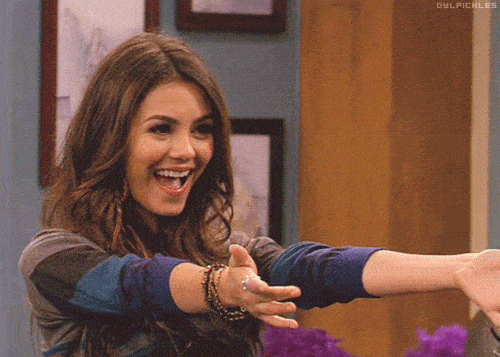 Vous pensez tenir la route avec la gestion de messageries en entreprise ? D’ailleurs, vous maîtrisez la suite Google et Microsoft sur le bout des doigts ? Venez nous montrer ce que vous savez faire. Nous vous attendons, et sélectionnons les meilleurs.
Vous pensez tenir la route avec la gestion de messageries en entreprise ? D’ailleurs, vous maîtrisez la suite Google et Microsoft sur le bout des doigts ? Venez nous montrer ce que vous savez faire. Nous vous attendons, et sélectionnons les meilleurs.
Résoudre les problèmes de synchronisation
La synchronisation de votre agenda Google peut rencontrer des problèmes à plusieurs niveaux. Quand vous remarquez qu’elle est défectueuse, vous pouvez contrôler votre connexion réseau pour commencer. En effet, lorsqu’un Android n’a pas une connexion Wi-Fi ou une connexion à données mobiles active, la synchronisation ne pourra pas fonctionner. Elle ne peut pas être faite en mode hors connexion.
La synchronisation peut dysfonctionner lorsque vous exécutez une version non mise à jour de Google agenda. Vous devez alors mettre à jour votre application mobile. Rendez-vous dans votre Play Store. Ouvrez le Menu et cliquez sur Mes applications. Pour mettre à jour toutes les applications disponibles, cliquez sur Tout mettre à jour.
Lorsque vous n’avez pas assez d’espace de stockage libre sur votre smartphone Android, la synchronisation peut arrêter de fonctionner. Pour vérifier l’espace disponible, cliquez sur Paramètres, cliquez sur Stockage pour vérifier la quantité disponible. Avec moins de 100 Mb comme espace libre, vous devez supprimer quelques éléments de vos appareils Android.
Par ailleurs, les événements ajoutés à un calendrier masqué sur le Google agenda ne s’affichent pas dans l’application mobile.
Par ailleurs, Google agenda offre de nombreuses autres possibilités à son utilisateur. Celui-ci peut synchroniser son agenda sur plusieurs ordinateurs ou appareils mobiles. Il ne lui sera pas nécessaire de recourir à un logiciel de synchronisation. Tout nouveau calendrier créé sur l’un de vos appareils est disponible partout ailleurs. Vous avez vos plannings à portée de main, il vous suffit de vous connecter à votre compte.
Vous pouvez décider de dupliquer vos événements ou de transférer les contacts gmail de votre carnet d’adresse dans Google par exemple. Grâce aux services Google, il est possible de retrouver vos contacts même en cas de perte de votre carte SIM.
| Vous êtes assistant freelance, et manquez de clients ? Découvrez ce que peut vous apporter Officéo ! D’accord ! |

